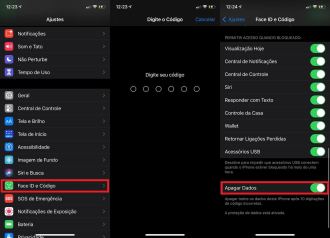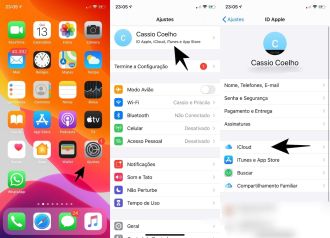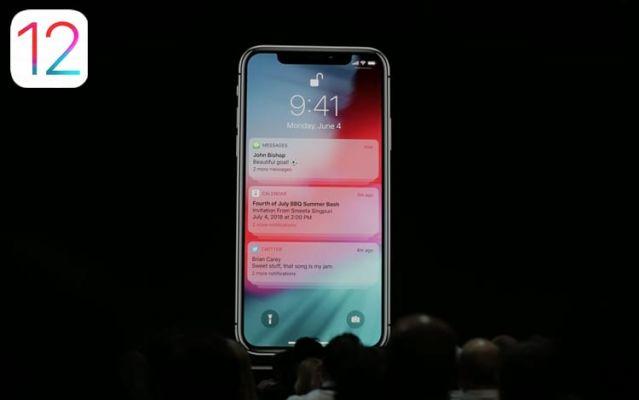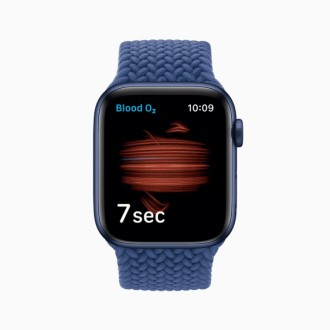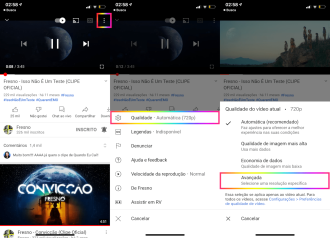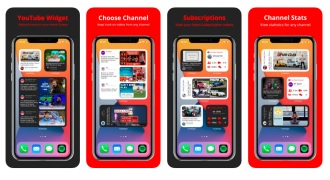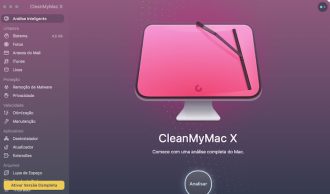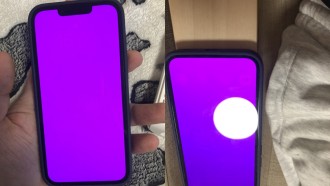Nous entendons toujours des commentaires selon lesquels quiconque possède un Mac possède une machine incroyable et parfaite. Eh bien, le Mac est vraiment incroyable, mais il n'est pas parfait et il peut souffrir de quelques bugs ou problèmes, notamment parce que rien n'est parfait. Lorsque le Mac décide de ne pas s'allumer ou de ne pas démarrer, les utilisateurs finissent souvent par paniquer. Mais calmez-vous, tout a une solution et dans cet article, nous allons vous apprendre à résoudre le problème du Mac qui ne s'allume pas ou ne démarre pas.
Votre Mac ne s'allume pas ou ne démarre pas ? Apprenez à résoudre
1. Vérifiez le câble du chargeur (Macbook) ou le câble d'alimentation (iMac et Mac Mini)
C'est peut-être quelque chose de simple, mais cela vous aidera à éliminer le premier problème. Essayez d'examiner attentivement le câble de votre chargeur d'un bout à l'autre pour vous assurer qu'il est parfaitement intact.Vérifiez également que l'extrémité de la prise fonctionne.
Si les ventilateurs fonctionnent mais que vous ne voyez rien à l'écran ou n'entendez aucun son, cela peut indiquer une défaillance de la carte mère. Appuyez sur Caps Lock pour voir si l'écran s'allume. S'il s'allume même sur un écran noir, cela pourrait être la faute d'une application endommagée qui affecte le démarrage, peut-être un logiciel antivirus. Pour résoudre le problème, supprimez l'application indésirable en mode sans échec.
2. Démarrer en mode sans échec
Lorsque votre Mac s'allume mais ne démarre pas, vous souhaiterez peut-être démarrer en mode sans échec, ce qui limite macOS à ses fonctions les plus élémentaires, ce qui vous permet de récupérer votre Mac. Cela peut être l'un des moyens les plus efficaces de résoudre le problème.
Comment procéder:
- Appuyez sur le bouton d'alimentation tout en maintenant la touche Maj enfoncée.
- Relâchez la touche Maj après l'apparition de la connexion.
Après avoir démarré en mode sans échec, vous pouvez enquêter plus avant pour découvrir le vrai problème. En mode sans échec, essayez d'exécuter certains utilitaires de maintenance.
3. Exécutez le cycle d'alimentation spécial
Il y a des cas où le Mac ne démarre pas bien qu'il soit normalement connecté, même avec un voyant d'alimentation vert allumé. Vous pouvez essayer de redémarrer votre MacBook dans un mode spécial appelé "Special Power Cycling". Pour activer ce mode, suivez les étapes ci-dessous :
- Débranchez le cordon d'alimentation.
- Appuyez sur le bouton d'alimentation et maintenez-le enfoncé pendant environ 10 secondes.
- Sans relâcher le bouton d'alimentation, branchez le cordon d'alimentation.
- Attendez encore 10 secondes en le tenant.
- Relâchez un bouton et démarrez votre Mac normalement.
4. Correction du démarrage de Mac sur un écran noir
L'un des problèmes les plus signalés par les utilisateurs de Mac est l'écran noir qui apparaît au démarrage et qui finit par ne pas en sortir. Ce problème est suivi du message récurrent de "Réinitialisation du mot de passe. Le problème semble être en quelque sorte lié au circuit d'alimentation de la batterie, le Mac n'éclairant pas l'écran. Il existe une solution à ce problème qui peut sembler un peu étrange mais devrait travail, vous pouvez voir ci-dessous comment procéder :
- Passez une lampe de poche allumée à travers le logo Apple au dos de l'écran.
- Apporter cette lumière supplémentaire devrait vous aider à voir l'icône de connexion et vous pourrez placer votre curseur au bon endroit et vous connecter.
- L'écran devrait s'allumer normalement après cela. Une variante de cette solution consiste à braquer une lampe de poche sur l'écran de gauche à droite (sur le devant de l'écran). Essayez ceci dans une pièce sombre pour un plus grand effet.
5. Redéfinir le contrôleur de gestion du système (SMC)
Le contrôleur de gestion du système est responsable de nombreuses fonctions sur Mac. Parmi ces fonctions figurent les paramètres de la batterie, les réactions d'affichage et plus particulièrement les fonctions du bouton d'alimentation. Si votre Mac ne parvient pas à démarrer, vous devrez réinitialiser le SMC. De cette façon, accédez à ce lien et apprenez comment procéder.
6. Utiliser le mode de récupération Mac
Enfin, si aucun des conseils ci-dessus n'a fonctionné, il est temps d'utiliser le mode de récupération Mac. Ainsi certains sont disponibles en mode recovery :
- Remettez votre Mac à l'aide de Time Machine
- Réinstaller le système d'exploitation
- Utilisez Utilitaire de disque pour récupérer votre disque
- Exécutez une application de maintenance Mac dédiée
Ci-dessous, vous pouvez voir comment entrer en mode de récupération :
- Allez dans le menu Pomme > Redémarrer
- Attendez le son de démarrage du Mac
- Appuyez immédiatement sur Commande + R et maintenez-le enfoncé
- Ne relâchez pas les touches tant que vous n'avez pas vu le logo Apple
Mon Mac ne s'allume pas et ne démarre pas, que faire ?
Eh bien, si rien ne s'est bien passé, il est temps de rechercher l'assistance technique d'Apple, car votre Mac peut avoir un problème plus complexe que seul un professionnel spécialisé peut résoudre.
Alors, avez-vous aimé les conseils?